Mengotomatiskan deployment App Engine dengan Cloud Build
Panduan memulai ini menunjukkan cara men-deploy aplikasi yang disimpan di Cloud Source Repositories ke App Engine secara otomatis setelah commit baru.
Sebelum memulai
- Selesaikan langkah-langkah dari
Membuat repositori kode di Cloud Source Repositories.
Setelah menyelesaikan panduan memulai tersebut, Anda memiliki aplikasi yang dapat di-deploy ke App Engine.
Enable the App Engine Admin, Cloud Build APIs.
Memberi App Engine akses ke akun layanan Cloud Build
Cloud Build menggunakan akun layanan untuk men-deploy kode Anda. Izin default untuk akun ini tidak mengizinkan tindakan tertentu, seperti men-deploy ke App Engine.
Aktifkan akun layanan Anda untuk melakukan deployment ke App Engine dengan memberikan peran Identity and Access Management (IAM) tambahan ke akun tersebut:
Di Konsol Google Cloud, buka halaman Cloud Build Settings:
Buka halaman Cloud Build Settings
Anda akan melihat halaman Izin akun layanan:
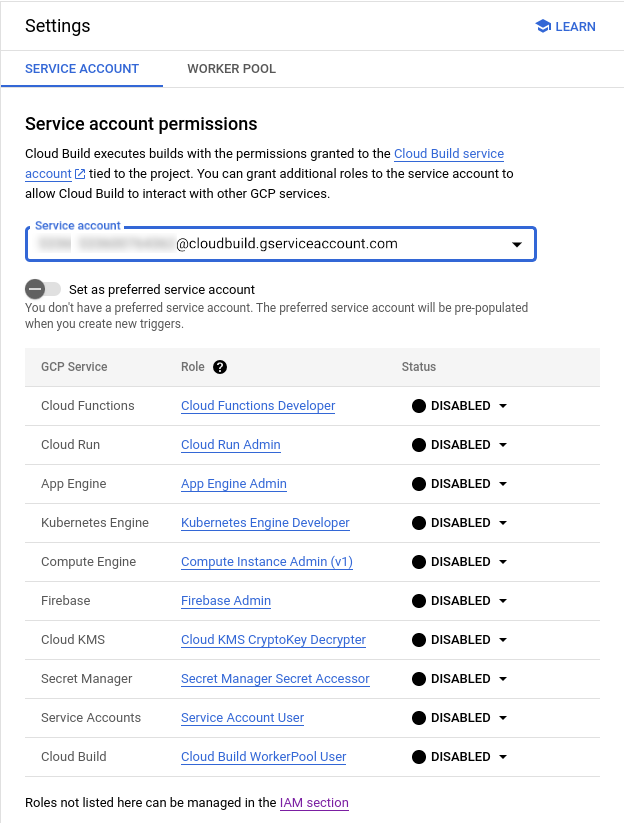
Tetapkan status peran App Engine Admin ke Aktifkan.
Men-deploy aplikasi
Di jendela terminal, buka direktori yang berisi repositori:
cd hello-worldDeploy aplikasi contoh:
gcloud app deploy app.yamlPastikan aplikasi Anda berjalan:
gcloud app browseJika aplikasi sedang berjalan, browser akan menampilkan pesan
Hello, World!.
Membuat file cloudbuild.yaml
Di jendela terminal, buka direktori yang berisi repositori:
cd hello-worldDengan menggunakan editor teks, buat file bernama
cloudbuild.yaml, lalu tempel informasi konfigurasi berikut:steps: - name: "gcr.io/cloud-builders/gcloud" args: ["app", "deploy"] timeout: "1600s"
Menambahkan file cloudbuild.yaml ke repositori Anda
Tambahkan
cloudbuild.yamlke repositori:git add .Commit file dengan komentar yang menjelaskan histori tindakan ini:
git commit -m "Add cloudbuild.yaml file"Dengan menggunakan perintah
git push, tambahkan konten repositori Git lokal ke Cloud Source Repositories:git push origin master
Membuat pemicu build
Di GCP Console, buka halaman Pemicu Cloud Build.
Jika project Google Cloud Anda tidak dipilih, klik Select a project, lalu klik nama project Google Cloud Anda.
Klik Buat trigger.
Halaman Buat pemicu akan terbuka.
Isi opsi berikut:
- Di kolom Nama, ketik
app-engine-test. - Di bagian Peristiwa, pilih Kirim ke cabang.
- Di bagian Source, pilih
hello-worldsebagai Repository dan^master$sebagai Branch. - Di bagian Konfigurasi, pilih File konfigurasi Cloud Build (yaml atau json).
- Di kolom Lokasi file konfigurasi Cloud Build,
ketik
cloudbuild.yamlsetelah/.
- Di kolom Nama, ketik
Klik Buat untuk menyimpan pemicu build Anda.
Menerapkan perubahan ke aplikasi Anda
Di jendela terminal, gunakan editor teks untuk mengupdate file
main.pydengan menempel kode berikut:#!/usr/bin/env python import webapp2 class MainHandler(webapp2.RequestHandler): def get(self): self.response.write('I update automatically!') app = webapp2.WSGIApplication([ ('/', MainHandler) ], debug=True)Tambahkan file ke Git:
git add .Commit file dengan komentar yang menjelaskan histori tindakan ini:
git commit -m "Update app to demonstrate build triggers"Dengan menggunakan perintah
git push, tambahkan konten repositori Git lokal ke Cloud Source Repositories:git push origin master
Melihat build yang sedang berlangsung
Di GCP Console, buka halaman Pemicu Cloud Build.
Jika project Google Cloud Anda tidak dipilih, klik Select a project, lalu klik nama project Google Cloud Anda.
Klik Histori.
Daftar semua build akan terbuka. Di bagian atas terdapat entri baru yang mewakili build yang dimulai setelah Anda mengirim perubahan ke Cloud Source Repositories. Jika build sudah siap, tanda centang hijau akan muncul di samping entri build.
Menguji ulang aplikasi
Di jendela terminal, buka aplikasi Anda:
gcloud app browse
Browser sekarang menampilkan pesan I update automatically!.
Pembersihan
Agar akun Google Cloud Anda tidak dikenakan biaya untuk resource yang digunakan pada halaman ini, ikuti langkah-langkah berikut.
Menghapus pemicu build
Di GCP Console, buka halaman Pemicu Cloud Build.
Jika project Google Cloud Anda tidak dipilih, klik Select a project, lalu klik nama project Google Cloud Anda.
Pada baris yang sama dengan pemicu yang ingin Anda hapus, klik More more_vert, lalu klik Delete.
Menghapus repositori
Di GCP Console, buka halaman All repository untuk Cloud Source Repositories.
Arahkan kursor ke repositori yang ingin Anda hapus, lalu klik Settings settings.
Halaman Setelan umum akan terbuka.
Klik Delete this repository delete.
Dialog Remove repository akan terbuka.
Ketik nama repositori yang ingin Anda hapus.
Klik Delete.
Langkah selanjutnya
- Pelajari Cloud Build lebih lanjut.
